Kā salabot Apple iPhone 14 un 14 Pro, kas iestrēguši Apple logotipā
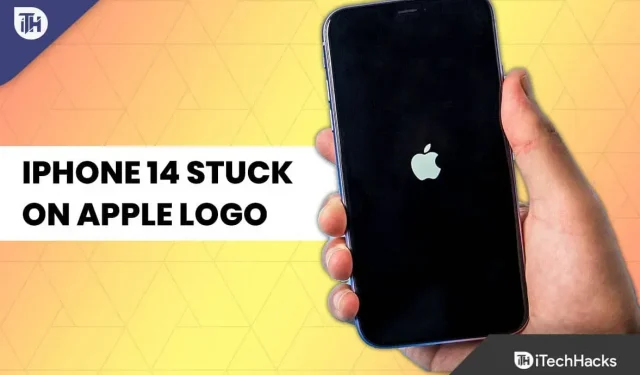
Nesen pēc jaunā iOS 16 ielāpu atjaunināšanas daudzi lietotāji sāka ziņot par vairākām kļūdām, kas viņiem neļauj izmantot jauno iPhone 14 un 14 Pro. Pēc vairāku lietotāju domām, tas iestrēgst uz Apple logotipa, atjauninot Apple iPhone 14 un 14 Pro.
Nu, tas nav īpaši jauki, jo neviens nevēlas saskarties ar šādu kļūdu. Tāpēc mēs motivējam sevi palīdzēt jums, puiši, un tas ir viss ar šo rakstu. Šodien jūs uzzināsit, kā novērst, ja iPhone 14 ir iestrēdzis uz Apple logotipa. Tātad, ķersimies pie ceļveža.
Saturs:
- 1 Kāpēc iPhone 14 ir iestrēdzis uz Apple logotipa?
- 2 Novērsiet iPhone 14 un 14 Pro iestrēgušu problēmu Apple logotipa ekrānā
- 3 Daži bieži uzdotie jautājumi
Kāpēc iPhone 14 ir iestrēdzis uz Apple logotipa?
iPhone 14 var iestrēgt uz Apple logotipa vairāku iemeslu dēļ. Turklāt jūsu iPhone 14 var būt arī iestrēdzis uz Apple logotipa pēc tam, kad tas ir fiziski bojāts programmaparatūras atjaunināšanas, datu pārsūtīšanas vai jailbreak procesa laikā. Ir vairāki iespējamie iemesli, kāpēc iPhone iestrēgst uz logotipiem, tāpēc precīza iemesla noteikšana neko daudz nepalīdzēs. Tie ir divu veidu: programmatūra un aparatūra.
Izlabojiet iPhone 14 un 14 Pro iestrēgušus Apple logotipa ekrānā
Kad iestatāt jaunu tālruni, tas nav tas, ko vēlaties. Šīs metodes var palīdzēt novērst jūsu iPhone, kas ir iestrēdzis Apple ID iestatīšanā, ja šī kļūme neļauj jums virzīties uz priekšu.
Piespiedu restartēšana
Jūsu iPhone var netikt instalēts kļūmes vai problēmas dēļ. Vislabāk ir piespiest restartēt savu iPhone, lai novērstu šo problēmu. Tādējādi instalēšanas process tiks atiestatīts, un jums būs jāsāk no sākuma. Ja veicat tālāk norādītās darbības, jūsu iPhone automātiski sāks iestatīt Apple ID pēc tam, kad būsiet ievadījis visu nepieciešamo informāciju un pierakstījies savā Apple kontā.
- Vispirms nospiediet un atlaidiet skaļuma palielināšanas taustiņu un tūlīt pēc tam nospiediet un atlaidiet skaļuma samazināšanas taustiņu.
- Pēc tam dažas sekundes turiet sava iPhone 14 sānu/barošanas pogu, līdz tiek parādīts Apple logotips.
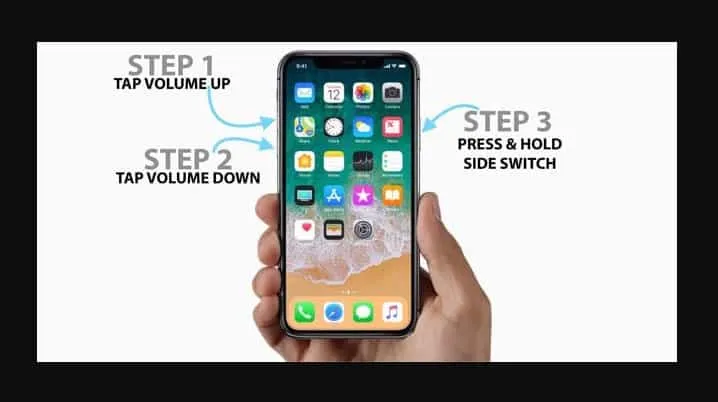
Kad jūsu iPhone restartēsies, jūs sāksit instalēšanas procesu. Lai iestatītu savu iPhone, jums būs jāievēro metodes.
Pārbaudiet interneta savienojumu
Instalēšanas procesa laikā iPhone tālrunī ir nepieciešams interneta savienojums. Ja to nedarīsit, jums būs problēmas ar iPhone iestatīšanu, it īpaši, ja pierakstīsities ar savu Apple ID.
Tāpēc jums ir jānodrošina, lai jūsu iPhone 14 būtu savienots ar internetu, izmantojot Wi-Fi vai mobilos datus. Tomēr labāk ir izmantot Wi-Fi tīklu, izmantojot datu savienojumu, jo tas ir stabilāks.
Mēģiniet izveidot savienojumu ar citu tīklu
Jau minēts, ka aktivizēšana nevar notikt bez interneta pieslēguma; pretējā gadījumā jūsu iPhone netiks iestatīts. Tomēr pārliecinieties, vai esat izveidojis savienojumu ar Wi-Fi tīklu ar pietiekamu joslas platumu, ja tādu izmantojat.
Ieteicams atrasties arī Wi-Fi maršrutētāja tuvumā, īpaši, ja izmantojat 5 GHz tīklu. Ja tas nedarbojas, mēģiniet izveidot savienojumu ar citu Wi-Fi tīklu. Pārvietojieties tuvāk maršrutētājam un, ja tas nedarbojas, pārvietojieties uz citu vietu.
Ja nevarat atrast citu bezvadu tīklu, restartējiet iestatīšanas procesu, taču šoreiz neveidojiet savienojumu ar Wi-Fi tīklu. Drīzāk iestatiet mobilos datus savā tālrunī. Tas noteikti novērsīs Apple logotipa problēmu iPhone 14.
Mainiet savu Apple ID
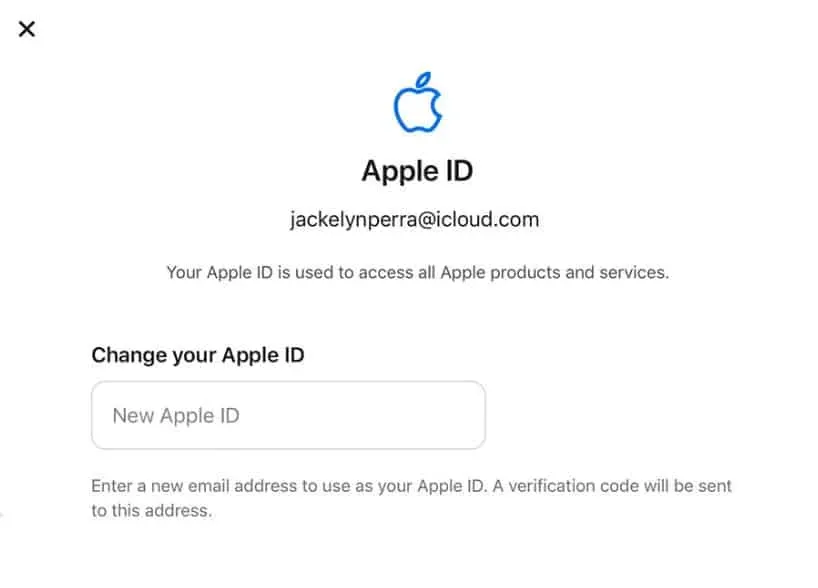
Lai gan visos iepriekš minētajos risinājumos tika pieņemts, ka problēma ir saistīta ar iPhone vai jūsu tīklu, iespējams, ka problēma varētu būt kaut kas cits. Iespējams, ir radusies problēma ar jūsu Apple ID, kuras dēļ jūsu iPhone tālrunis iestrēgst Apple ID iestatīšanas ekrānā.
Lai iestatītu iCloud, izmantojot pirmo metodi, izmantojiet papildu iCloud kontu, lai pierakstītos iestatīšanas procesa laikā. Varat īslaicīgi izveidot citu kontu, līdz jūsu iPhone tālrunis ir iestatīts, ja jums tāda vēl nav. Pēc tam varat izrakstīties no sava konta un pieteikties galvenajā kontā.
Atjauniniet iOS
Ir gadījumi, kad iOS avārijas un kļūdas var izraisīt ar programmatūru saistītas problēmas un neļaut tai pareizi ielādēt. Papildus sliktajai veiktspējai, stabilitātes problēmām un neatbalstītām lietojumprogrammām ir jārisina arī citas nelielas problēmas.
Gadījumā, ja Apple izlaiž iOS atjauninājumus, var būt iespējams novērst šīs nepilnības. Lai redzētu, vai ir pieejami iOS programmatūras atjauninājumi, dodieties uz Iestatījumi > Vispārīgi > Programmatūras atjaunināšana.

Mēģiniet atiestatīt iPhone rūpnīcas iestatījumus
Ir iespējams arī novērst daudzas nelielas ar programmatūru saistītas problēmas, piemēram, sāknēšanas cilpu, atiestatot iPhone 14 rūpnīcas iestatījumus. Ja jums ir problēmas ar savu iPhone, mēģiniet atiestatīt to uz rūpnīcas iestatījumiem, izmantojot iTunes. Tāpat pārliecinieties, vai jūsu iPhone ir savienots ar datoru, izmantojot gaismas kabeli, un pēc tam atiestatiet to uz rūpnīcas iestatījumiem, izmantojot iTunes programmatūru.

Ja iPhone 14 atiestatīsiet rūpnīcas datus, jūs zaudēsiet visus iPhone 14 datus, tostarp Apple ID un iestatījumus. Varat ātri atjaunot datus, ja esat izveidojis dublējumu, izmantojot iTunes.
Ievietojiet derīgu SIM karti
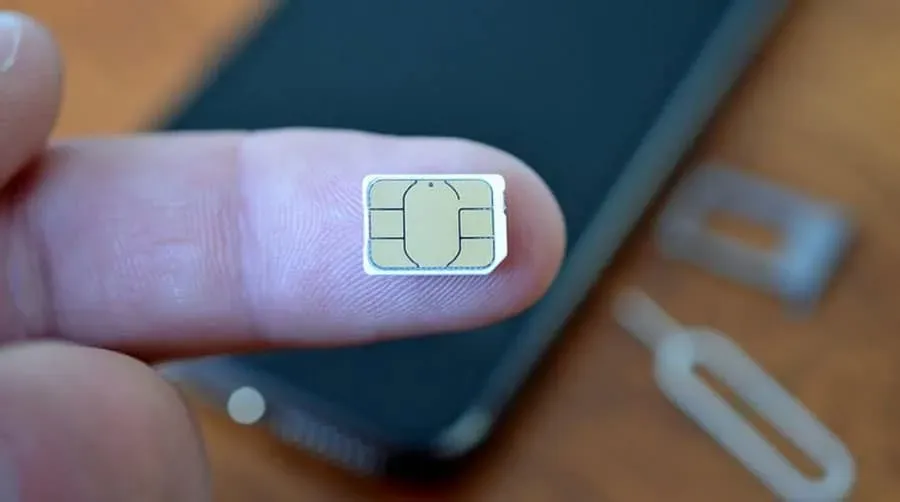
IOS sistēma tiek aktivizēta, kad tiek ievietota SIM karte. Lai to izdarītu, SIM kartei ir jābūt darba kārtībā un jāspēj veikt un saņemt zvanus, kā arī izveidot savienojumu ar mobilajiem datiem.
Iespējams, jūs zināt, ka iPhone 14 nav fiziskas SIM slota ASV. Lai aktivizētu savu Apple ID, vispirms ir jāiestata un jāaktivizē eSIM. Iespējams, jaunajā iPhone tālrunī nevarēsiet iestatīt Apple ID, jo neesat to iestatījis. Tātad, izmēģiniet šo un pārbaudiet, vai problēma ar Apple logotipu iPhone 14 ir atrisināta.
Dodieties uz Apple servisa centru

Pēc tam pārbaudiet, vai to nav izraisījusi aparatūra Apple servisa centrā, ja esat vairākas reizes bez panākumiem mēģinājis novērst problēmu. Šis ir visefektīvākais veids, kā salabot iestrēgušu iPhone ekrānu.
Ja jums ir iPhone, varat to nogādāt Apple servisa centrā, un viņi profesionāli novērsīs problēmu. Pirms Apple servisa centra apmeklējuma noteikti reģistrējieties.
Daži bieži uzdotie jautājumi
Kāds ir Apple ID pievienošanas process iPhone tālrunī?
Ikreiz, kad pirmo reizi iestatāt iPhone, jums tiks piedāvāta iespēja pievienot savu Apple ID un pierakstīties. Lietotni Iestatījumi var izmantot, ja vēlaties to pievienot vēlāk.
Kā izveidot Apple kontu?
Ja jums vēl nav Apple ID, varat to izveidot iestatīšanas procesa laikā. Lai izveidotu Apple kontu, atlasiet šo opciju.
No autora galda
Tātad, lūk, kā novērst, ja iPhone 14 ir iestrēdzis Apple logotipa ekrānā. Mēs ceram, ka šī rokasgrāmata palīdzēja jums atrisināt šo problēmu. Ja jums nepieciešama papildu informācija, lūdzu, komentējiet tālāk un dariet mums zināmu, ja jums ir kādas šaubas vai jautājumi.



Atbildēt